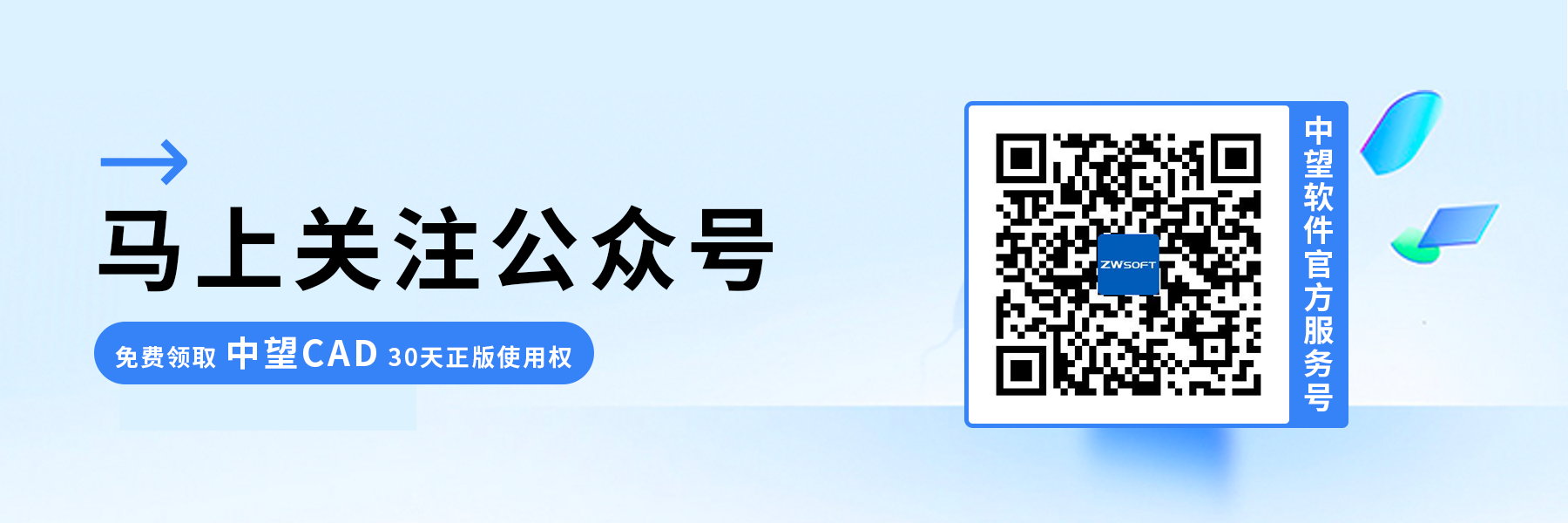在CAD中实现鼠标在对象上对象不亮的方法
在CAD中实现鼠标在对象上对象不亮的方法
问题描述:
在使用CAD软件时,我们可能会遇到一个问题:当鼠标悬停在某个对象上但不进行选中操作时,该对象会自动高亮显示,但这种高亮效果有时会使得对象本身的细节变得模糊,进而影响我们查看图纸的清晰度。为了改善这一状况,我们需要找到一种方法,让光标停留在对象上方而不触发其高亮显示。以下是针对这一问题的具体解决步骤。
步骤指引:
1. 首先,点击【工具】菜单,找到菜单里面的【选项】,点击打开【选项】面板,效果如图所示;
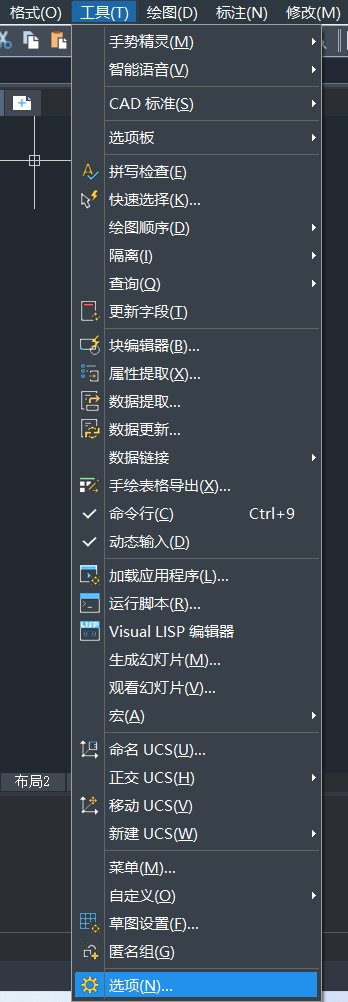
2. 然后,打开了选项面板之后,在选项面板中点击名为【选择集】选项卡,找到【区域选择效果】并把里面的【未激活任何命令时】勾选去掉,使其处于不勾选状态,最后再点击【确定】。
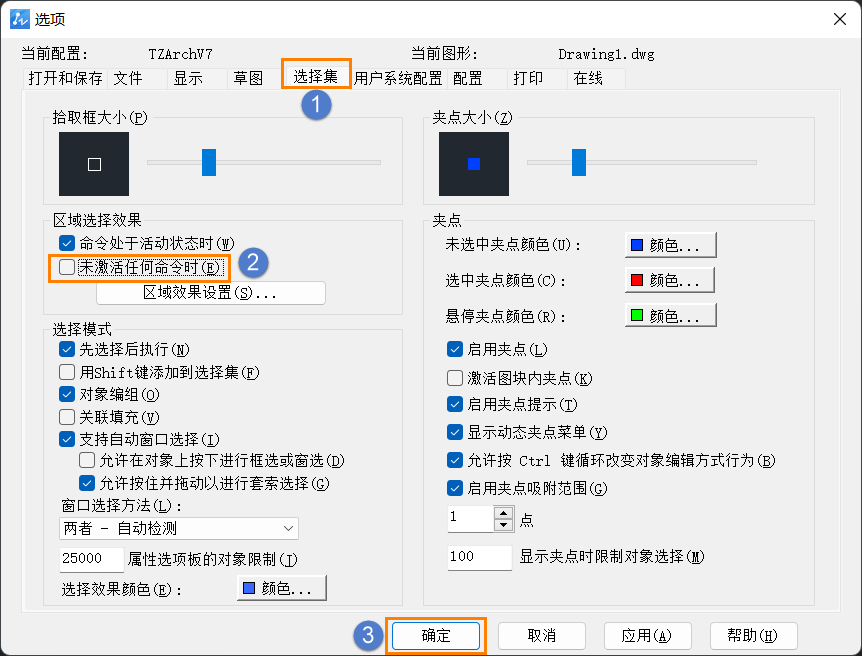
运用这个方法,简单快捷的解决光标放置在对象上、不选中对象时,使对象亮显的问题,大大的帮助了我们在运用CAD看图是得到更好的看度效果。以上就是在CAD中实现鼠标在对象上对象不亮的方法,希望对您有所帮助,更多CAD知识请关注中望CAD官网和官方公众号!
推荐阅读:正版CAD
推荐阅读:CAD正版软件